
جدول المحتويات:
- مؤلف John Day [email protected].
- Public 2024-01-30 07:36.
- آخر تعديل 2025-01-23 12:53.

LibMiletus هو إطار عمل قابلية للتشغيل البيني مفتوح المصدر يسمح لأجهزة إنترنت الأشياء بتعريف نفسها على الشبكة وبالتالي يتم التحكم فيها بواسطة أجهزة أخرى على هذه الشبكة.
الخطوة 1: تثبيت التبعيات

نفترض أنك تقوم بالفعل بتشغيل توزيعة دبيان على لوحتك ، وإلا يمكنك تثبيتها باتباع هذا الدليل.
يحتوي الملف /etc/apt/sources.list على المعلومات المطلوبة لتثبيت حزم برامج إضافية.
افتح محطة (قائمة -> أدوات النظام -> LXTerminal) وقم بتنفيذ الأمر التالي لإضافة مصادر Raspibian.
sudo cat >> /etc/apt/sources.list << - "EOF" deb https://archive.raspbian.org/raspbian wheezy main مساهمة غير مجانية deb-src https://archive.raspbian.org/ يساهم بشكل رئيسي في EOF غير الحر
إذا لزم الأمر ، يمكن تخزين مفتاح Raspbian العام في apt-get keyring باستخدام الأمر:
$ wget https://archive.raspbian.org/raspbian.public.key -O - | sudo apt-key add -
قم بتحديث مدير الحزم وتثبيت التبعيات باستخدام الأوامر:
sudo apt-get update
$ sudo apt-get install -y avahi-daemon cmake libmraa-dev libupm-dev
الخطوة 2: استنساخ المستودع والبناء

انسخ المستودع ، حيث تفضل ، باستخدام الأمر:
استنساخ git $
انتقل إلى دليل Linux الفرعي وقم بتكوين mDNS باستخدام الأوامر:
$ cd LibMiletus / linux $ chmod + x configuration.sh $ sudo./configure.sh --ignore_install = نعم
للبناء ، ما عليك سوى تشغيل البرنامج النصي للبناء
$./build.sh
الآن ، أعد تشغيل اللوحة ويمكنك تنفيذ مثال Linux القياسي
sudo./bin/linux_example_wifi $
الخطوة 3: قم بتعديل المثال

قم بعمل نسخة من مثال مشابه لإصدار Intel Edison
$ cp example_libMiletus_edison_wifi.cpp example_libMiletus_dragonboard_wifi.cpp
قم بتوصيل مؤشر LED على بعض الدبوس الرقمي ، افتح الملف example_libMiletus_dragonboard_wifi.cpp وقم بتغيير الماكرو BUILT_IN_LED لتعكس الدبوس الذي قمت بتوصيله للتو. 23 ، بالنسبة لي ، ti هي:
#define BUILT_IN_LED 23
الآن ، قم بتجميعها وتنفيذها باستخدام سطور الأوامر:
حاوية $ cd
$ g ++ -g../example_libMiletus_dragonboard_wifi.cpp libMiletus.o linux_wifi.o linux_wrapper.o linux_provider.o -o example_dragonboard_wifi -std = c ++ 11 -lmraa $ sudo./example_dragonboard_wifi
الآن يمكنك التحكم في جهاز إنترنت الأشياء الخاص بك من خلال MiletusApp
يمكنك إلقاء نظرة على صفحة النظرة العامة وتحسين هذا المثال بإضافة المزيد من أجهزة الاستشعار والمحركات.
الخطوة 4: تحكم في جهازك عن طريق MiletusApp



يمكنك استخدام MiletusApp في هاتف Android الذكي للتحكم في أجهزتك الذكية.
قم بتنزيل أقل إصدار للتطبيق في صفحة التنزيل.
بناءً على سماتك ، سيتم إنشاء واجهة التحكم ديناميكيًا في التطبيق
موصى به:
إطار صور LED على شكل قلب - اصنع هدية مثالية لعيد الحب أو عيد الميلاد: 7 خطوات (مع صور)

إطار صور قلب LED - اصنع هدية مثالية لعيد الحب أو عيد ميلاد: مرحبًا! في هذا الدليل ، سأوضح لك كيف يمكنك إنشاء إطار صور قلب LED رائع. لجميع عشاق الإلكترونيات! اصنع هدية مثالية لعيد الحب أو عيد الميلاد أو الذكرى السنوية لأحبائك! يمكنك مشاهدة الفيديو التوضيحي لهذا
معالجة الإشارات الرقمية والصوت عبر البلوتوث: إطار عمل اردوينو: 10 خطوات

معالجة الإشارات الرقمية والصوت عبر البلوتوث: إطار عمل اردوينو: ملخص عندما أفكر في البلوتوث أفكر في الموسيقى ولكن للأسف لا تستطيع معظم المتحكمات الدقيقة تشغيل الموسيقى عبر البلوتوث. يمكن لـ Raspberry Pi ولكن هذا جهاز كمبيوتر. أرغب في تطوير إطار عمل قائم على Arduino لوحدات التحكم الدقيقة لتشغيل الصوت عبر Bluet
قم ببناء إطار عمل بانكسي الفني للتدمير الذاتي الخاص بك: 4 خطوات

قم ببناء إطار عمل بانكسي الفني للتدمير الذاتي الخاص بك: عندما قامت فتاة البالون بتمزيق نفسها بعد أن وصلت إلى 1.4 مليون دولار ، بدأ صناعنا الداخليون في تحليل كيفية القيام بذلك. كانت هناك فكرتان أوليتان في أذهاننا: الأولى كانت ذلك تم تثبيت الشفرات على قاعدة الهيكل وعجلتين
عرض الصور من هاتف محمول PSP / A على إطار صور رقمي: 3 خطوات

عرض الصور من هاتف محمول PSP / A على إطار صور رقمي: حسنًا … العنوان يقول كل شيء حقًا … هذه تعليمات بسيطة للغاية ولا تتطلب أي أجهزة أو برامج أكثر مما يجب أن يكون لديك بالفعل ! أية أسئلة راسلني أو علّق! ليس عليك فعلاً إجراء أي تعديلات للقيام بذلك
إطار الصورة للتمرير على Twitter: 3 خطوات
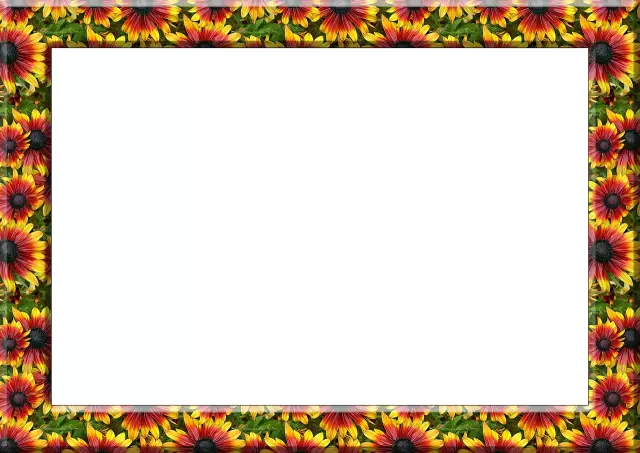
Twitter Scrolling Picture Frame: سيوضح لك هذا التوجيه كيفية إنشاء إطار صورة للتمرير على Twitter. سوف تحتاج: 1. #twatch حقيبة ظهر من نوع ethernet LCD وشاشة LCD 4 * 20 حرفًا. إطار صورة يناسب شاشة LCD. مقاسنا 7.5 سم × 11 سم (3 بوصة × 4.5 بوصة). قطعة من البلاس
